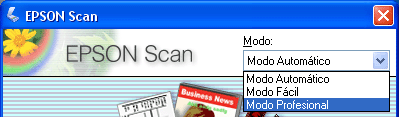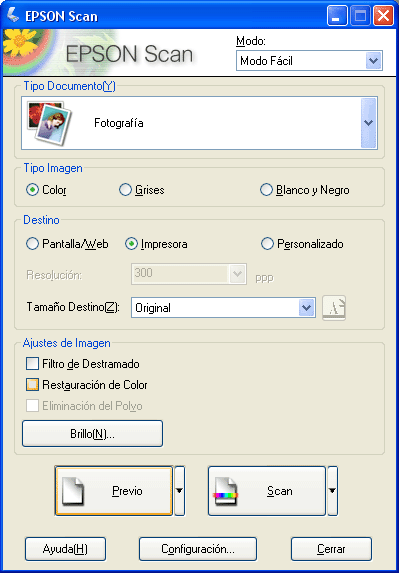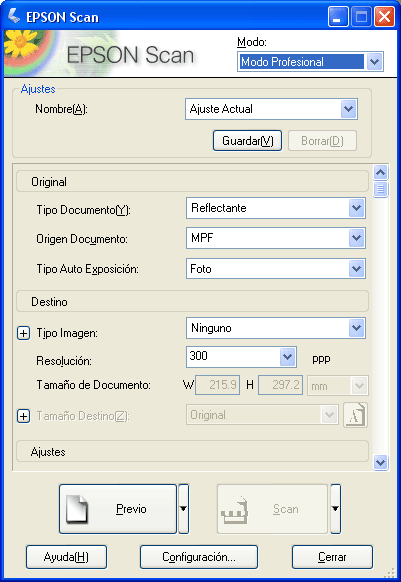|
Escaneado con el alimentador de varias fotos
 Escaneado en el modo Fácil Escaneado en el modo Fácil
 Escaneado en el modo Profesional Escaneado en el modo Profesional
 |
Inicie EPSON Scan de una de estas formas:
|
 |
Cuando se haya iniciado EPSON Scan, elija el modo de escaneado en el cuadro de lista situado en la parte superior derecha de la ventana. Si desea más detalles, consulte Cambio del modo de escaneado.
|
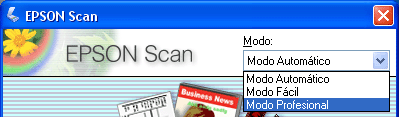
 |
-
Si desea escanear fotos o tarjetas de visita de una en una, con ajustes personalizados y previsualizándolas, seleccione el modo Profesional. Si desea más detalles, consulte Escaneado en el modo Profesional.
|
Escaneado en el modo Fácil
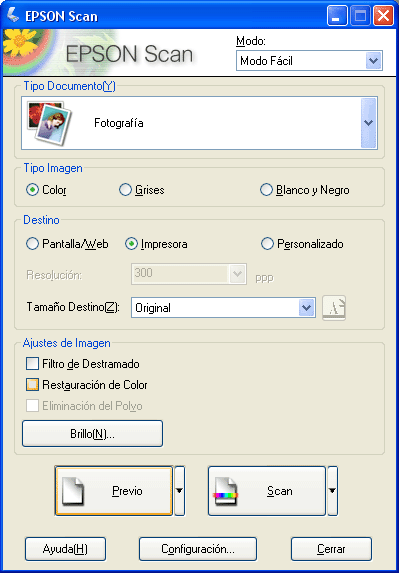
 |
Seleccione el tipo de documento y de imagen como sigue:
|
|
Original
|
Ajuste Tipo de documento
|
Ajuste Tipo de imagen
|
|
Foto
|
Fotografía
|
Color o Blanco y negro
|
|
Tarjeta de visita
|
Texto/Dibujo lineal
|
Color, Blanco y negro o Escala de grises
|
 |
Haga clic en el botón de la forma en la que tenga previsto utilizar las imágenes escaneadas en el cuadro Destino:
|
 |
Si ha seleccionado Pantalla/Web o Impresora como el ajuste de Destino, el ajuste de Resolución ya estará seleccionado. Si ha seleccionado Otros, haga clic en la flecha contigua a la lista Resolución y seleccione el número de puntos por pulgada a los que desee escanear. Encontrará indicaciones en Selección de la resolución de escaneado.
|
 |
Haga clic en Escanear. Todas las fotos o tarjetas de visita de la bandeja de salida se escanearán automáticamente.
|
 |  |
Nota: |
 |  |
|
La previsualización no está disponible en el modo Automático ni en el Fácil. Si desea previsualizar las fotos o tarjetas de visita una a una, escanéelas con el modo Profesional. Consulte las instrucciones en Escaneado en el modo Profesional.
|
|
Escaneado en el modo Profesional
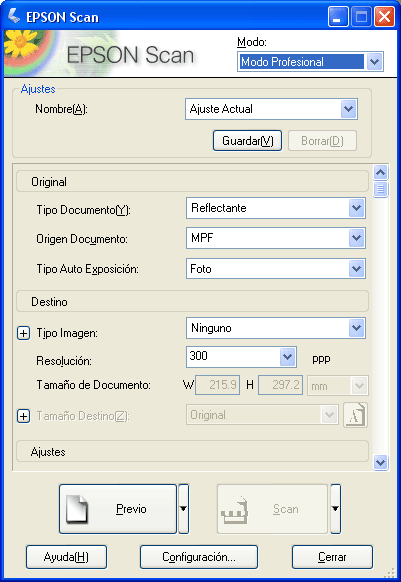
 |
Compruebe que el Origen de documento seleccionado sea MPF (alimentador de varias fotos).
|
 |
Seleccione los ajustes de Tipo auto exposición y de Tipo de imagen como sigue:
|
|
Original
|
Ajuste Tipo auto exposición
|
Ajuste Tipo de imagen
|
|
Foto
|
Foto
|
Color de 24 bits, Color de 48 bits, Escala de grises de 8 bits, Escala de grises de 16 bits
|
|
Tarjeta de visita
|
Documento
|
Cualquiera, depende del estilo de la tarjeta. En el paso 2 de Selección de los ajustes básicos encontrará más detalles.
|
 |
Haga clic en Previo. Aparecerá la ventana de previsualización.
|
 |  |
Nota: |
 |  |
-
Después de previsualizar una foto o tarjeta de visita cargada en el alimentador para varias fotos, si no escanea nada en 15 minutos, la foto o la tarjeta se expulsará automáticamente y el escáner entrará en el modo latente. Cargue las fotos o tarjetas expulsadas en el alimentador para varias fotos y haga clic en Previo otra vez para escanearlas.
|
|
 |
Dibuje un marco alrededor del área de escaneado arrastrando el puntero del ratón sobre la imagen de la foto o tarjeta en la ventana de previsualización. Encontrará más instrucciones en Ajuste del área de escaneado (marco).
|
 |
Haga clic en Escanear. La foto o tarjeta de visita escaneada se expulsará en la bandeja de salida y se previsualizará la siguiente. Si no desea escanear una en concreto, haga clic en Previo para pasar a la siguiente.
|
 |
Repita los pasos 4-6 hasta terminar de escanear todas las fotos o tarjetas de visita de la bandeja de entrada.
|
|  |